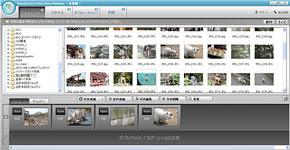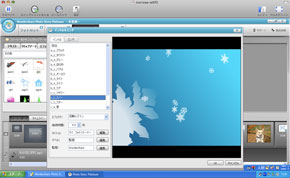7V型デジタルフォトフレームが付属するフォトムービーソフト「Photo Story Studio」を試す:どっちがオマケ?(1/2 ページ)
GFKジャパンによると、家電製品の中でも急速に市場を拡大しているのがデジタルフォトフレームだという。2008年1月に比べて10月の家電量販店における販売数量は実に13.4倍。新ジャンルの製品という事情はあるが、通年の販売数量が約23万台に達するという予測にはインパクトがある(→デジタルフォトフレーム市場が急拡大中、GFK調査)。「年末にかけてクリスマス商戦のギフト需要に加え、年末年始の帰省需要も期待される」(GFKジャパン)。
クリスマス商戦は既に終了しているが、今後は帰省需要――つまり実家の両親に孫の写真をフォトフレームごとプレゼントするといった需要が期待される時期だ。そんなタイミングの12月26日に発売されたのが、ワンダーシェアのフォトストーリーソフト「Photo Story Studio」である。
Photo Story Studioは、デジカメ写真などの写真素材にエフェクトを加えてスライドショーを作成する、コンセプトとしてはよくあるソフト。しかし、パッケージに7V型のデジタルフォトフレームが付属する「Photo Story Studio デジタルフォトフレームバンドル版」を1万800円でラインアップした。ソフトだけの通常ボックス版が7200円(ダウンロード版は5980円)、また一般的なデジタルフォトフレームでも店頭価格は1万円台半ばからであることを考えると、なんとも“大胆なオマケ”といえる。
となれば、ソフトの使い勝手はもちろん、バンドルされるデジタルフォトフレームの品質や機能も気になるところ。さっそくチェックした。
写真をポイ、ポイでスライドショー
Photo Story Studioは、デジタルカメラで撮影した写真などにエフェクトや音楽を追加してしゃれたスライドショーを作成するソフトだ。写真にテキストを書き込むことも可能で、使い方次第ではメッセージ性の高いムービーを作ることもできる。
使い方はいたって簡単。画面左上に並んでいるボタンの順番に、1.「フォトセット」で使用する写真や音声を時系列に並べる、2.「スタイル」で写真のスタイルや写真が切り替わる際のエフェクトを追加する、3.「デコレーション」でテキストやクリップアート、イントロムービーなどを追加する、4.ムービーとして書き出すという手順だ。PC初心者でも説明書なしで使えそうな手軽さだが、タイムラインで時間軸を調節できるなど、凝った作品を作りたい人たちのニーズにも応えられる仕様になっている。
エフェクトやクリップアートの類も豊富だ。一般的なワイプやフェードイン/フェードアウトなどはもちろん、昔の映画風にノイズの混じった画面にしたり、雪の結晶が画面に降るといった効果も加えられる。最終的にムービーを書き出すことが目的のため、クリップアートも画面を動き回るのがユニーク。これらを効果的に使用すれば、見ている人をあきさせないスライドショーを作ることができるだろう。
Copyright © ITmedia, Inc. All Rights Reserved.
Special
PR